老司机恢复win10系统cf应用程序正常初始化失败的办法
发布日期:2019-04-29 作者:win10家庭版 来源:http://www.win10zhuti.com
今天小编分享一下win10系统cf应用程序正常初始化失败问题的处理方法,在操作win10电脑的过程中常常不知道怎么去解决win10系统cf应用程序正常初始化失败的问题,有什么好的方法去处理win10系统cf应用程序正常初始化失败呢?今天本站小编教您怎么处理此问题,其实只需要1、右键桌面上的计算机图标进入属性 2、打开系统信息面板后选择左栏高级系统设置进入就可以完美解决了。下面就由小编给你们具体详解win10系统cf应用程序正常初始化失败的图文步骤:
1、右键桌面上的计算机图标进入属性
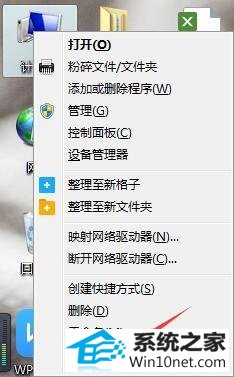
2、打开系统信息面板后选择左栏高级系统设置进入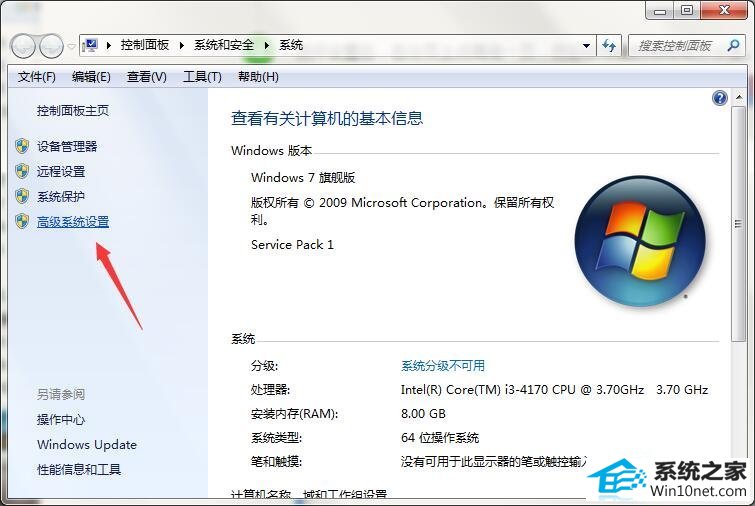
3、点击性能一栏中的设置按钮进入设置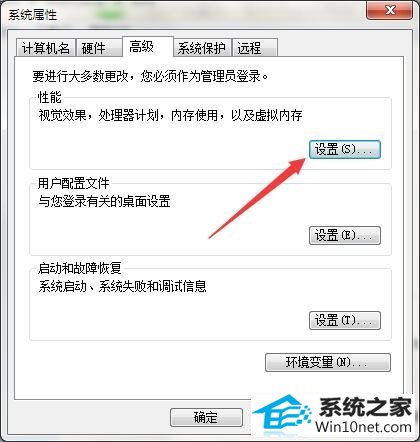
4、切换性能选项窗口至高级分页,单击虚拟内存更改按钮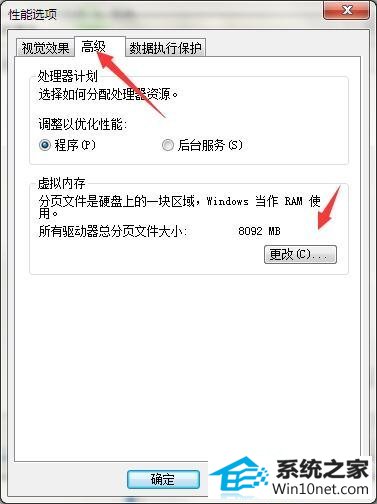
5、选择C盘驱动器,并勾选自定义大小选项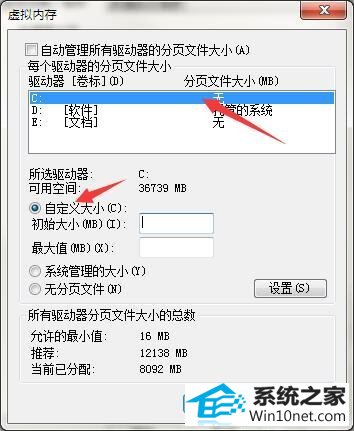
6、填入初始大小的值为2046,最大值为4092,如图点击确定即可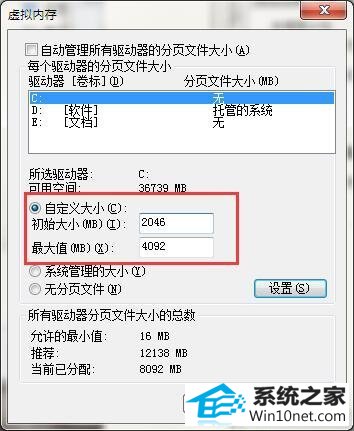
通过以上的步骤,CF便能正常运行了,一般出现这种问题,虚拟内存的不足占主导因素,赶紧操作解决一下吧。
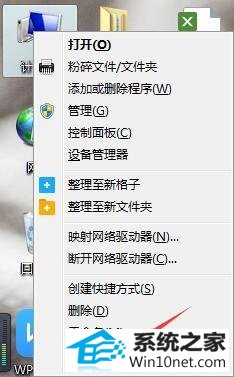
2、打开系统信息面板后选择左栏高级系统设置进入
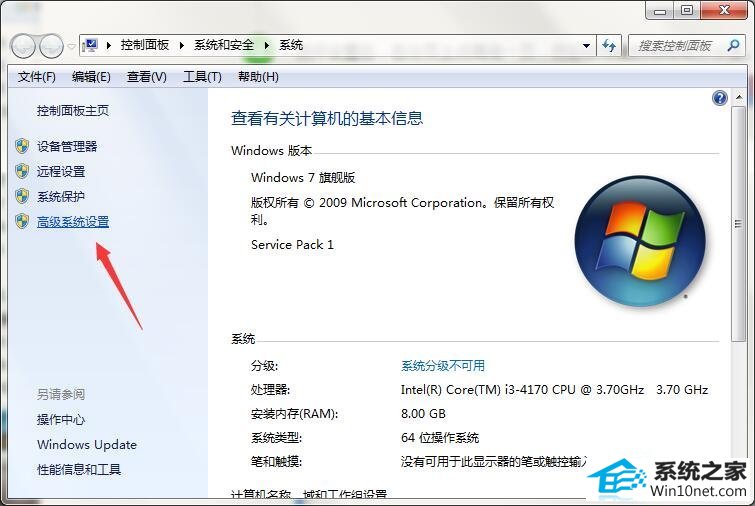
3、点击性能一栏中的设置按钮进入设置
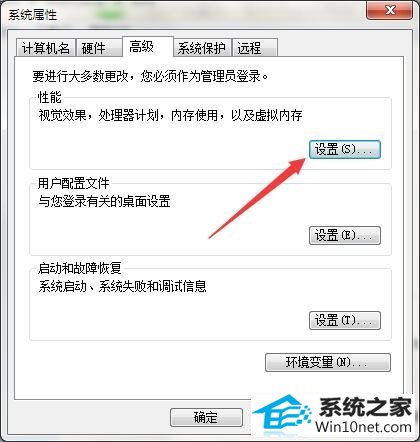
4、切换性能选项窗口至高级分页,单击虚拟内存更改按钮
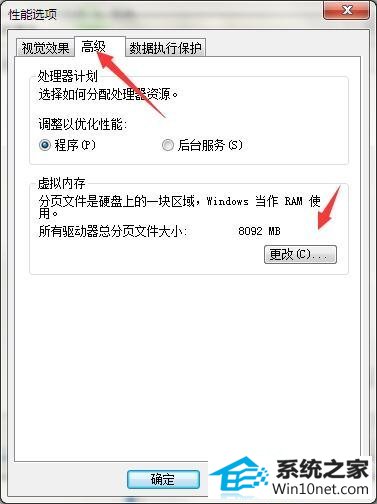
5、选择C盘驱动器,并勾选自定义大小选项
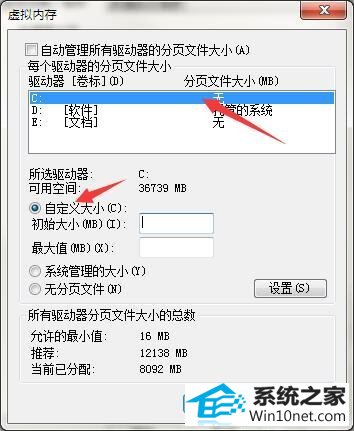
6、填入初始大小的值为2046,最大值为4092,如图点击确定即可
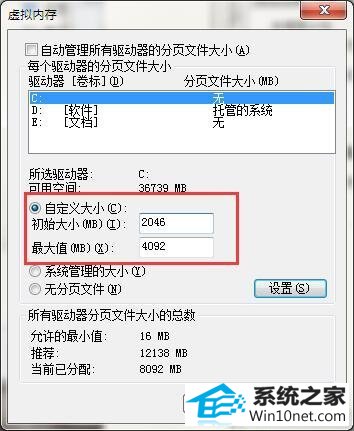
通过以上的步骤,CF便能正常运行了,一般出现这种问题,虚拟内存的不足占主导因素,赶紧操作解决一下吧。
栏目专题推荐
系统下载推荐
系统教程推荐
- 1win10系统磁盘分区图标显示不正常的恢复办法
- 2电脑公司WinXP 纯净中秋国庆版 2020.10
- 3win10系统笔记本鼠标灯没亮无法正常使用的操作步骤
- 4帮您操作win10系统不能使用语音聊天的技巧
- 5win10系统插入耳机时总是弹出音频对话框的设置步骤
- 6win7电脑运行饥荒游戏提示error during initialization处理办法
- 7小编操作win10系统安装程序弹出mom.exe - net framework初始化错误的
- 8win7系统连接网络时提示无法连接到此网络错误的设置步骤
- 9技术员研习win10系统访问不了ftp的步骤
- 10老司机研习win10系统打开文档提示“word遇到问题需要关闭”的方法